 auガラケーからスマホにする注意点をまとめました。
auガラケーからスマホにする注意点をまとめました。
auガラケーからスマホにするとかなり便利にはなりますが、ガラケーとはちがうスマホならではの注意点もあります。
auガラケーからスマホにお得に機種変更するための情報も紹介するので、ぜひ参考にしてみてください。
関連情報
auオンラインショップでは
新型iPhone・型落ちiPhoneが今すぐ購入できる
オンラインの買い方がわからない人は
⇒auオンラインショップで自分で機種変更やり方解説

店舗・量販店で待たず
⇒auオンラインショップで今すぐ購入はこちら
auガラケーからスマホにする注意点まとめ
auガラケーからスマホにする注意点をまとめます。
auガラケーからスマホにする注意点
- auガラケーとスマホでは操作方法が変わる
- auガラケー専用の有料プランを解約する必要あり
- auガラケーからスマホへの写真移行はSDカードが必要
- wifiが無い場合はauガラケーよりスマホのほうが料金が高額になる
- auガラケーからスマホに変えると端末価格が高くなる
- auガラケーからスマホにかえると重くなる
- auガラケーよりスマホにかえるがサイズが大きくなる
ではそれぞれの「auガラケーからスマホにする注意点」を紹介していきます。
注意点1.auガラケーとスマホでは操作方法が変わる
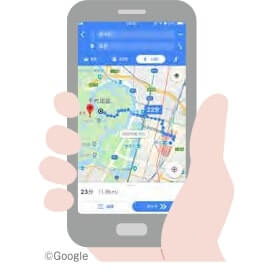
当たり前ですが、ガラケーにはあった物理キー(ボタン)がスマートフォンにはありません。
すべて画面をタップし、操作しないといけないので、最初は戸惑うことがあるかと思います。
しかし、ガラケーの時も最初は戸惑ったはずです。誰でも最初は「どうやって使うのか」と困りますが、必ず慣れます。最初の1〜2ヶ月は「研修期間」だと思って、少しずつ慣れていきましょう。
本当に必要な操作は、購入時に教えてもらえます。基本的な電話のかけ方、受け方、メールの送受信がわかれば、なんとかなるものですよ。
注意点2.auガラケー専用の有料プランを解約する必要あり
ガラケーの時に、「有料サイトに入ったけれど使わずにそのままになっている」ということはありませんか。
ガラケーの方がよく加入したままになっているのは、
- お天気の有料サイト
- 占いのサイト
- 地図(マップ)の有料サイト
- 着うたのサイト
が多いです。スマートフォンに変更する前に、請求内容を確認しておきましょう。
注意点3.auガラケーからスマホへの写真移行はSDカードが必要
ガラケーからスマートフォンに写真を移行したい場合は、SDカードの用意が必要です。auショップで写真の移行をお願いする場合も、SDカードがないとお断りされてしまいます。
ガラケーは対応するSDカードの容量が少ないので、auショップでは取り扱いがありません。
ほとんどのガラケーが2GBまでのSDカードしか認識してくれないので、家電量販店で2GBまでのSDカードを用意しましょう。
注意点4.wifiが無い場合はauガラケーよりスマホのほうが料金が高額になる
Wi-Fiがないと、スマートフォンのデータ通信量が高額になる可能性があります。
ガラケーから変更する場合、後述する「スマホスタートプラン」で契約する方が大多数です。
この「スマホスタートプラン」は、データ通信を使った分だけ段階制で料金が加算されていきます。
YouTubeやLINEのビデオ通話をよく使用するという方で、Wi-Fiがないという方は高額になる可能性があるので、注意してください。
注意点5.auガラケーからスマホに変えると端末価格が高くなる
auガラケーからスマホに変えると端末価格が高くなります。高い機種だと20万円ほどしますが、安い機種だと3万円ほどであります。
よほどの高性能望まない限りは3万円程度のスマホでも機能は十分です
注意点6.auガラケーからスマホにかえると重くなる
auガラケーからスマホにかえると重くなります。実際に持ってみるとわかりますが、ガラケーよりもスマホの方がずしっと重たいです。
バックに入れて持ち運びするときも多少の重さの違いが出ると思いますので、この点については覚悟しておく必要があります。
注意点7.auガラケーよりスマホにかえるがサイズが大きくなる
auガラケーよりスマホにかえるがサイズが大きくなります。
ガラケー特有の小さな画面が良かったという人はスマホに変えるとサイズが大きくなるので、そのサイズの違いにびっくりするかもしれません。
もちろんサイズが小さいスマホもありますが、ガラケーのサイズよりも小さいスマホは、今のところ au にないので注意してください。
auガラケーからスマホにするメリット
auガラケーからスマートフォンにするメリットは、ガラケーに比べ「生活の質が上がる」という点になります。
auガラケーからスマホにするメリット
- タッチ操作が不安でも音声入力できる
- 画面が大きく見やすくなる
- ビデオ通話ができる
- キャッシュレス決済ができる
具体的なメリット上記です、ひとつずつ詳しく説明します。
タッチ操作が不安でも音声入力できる
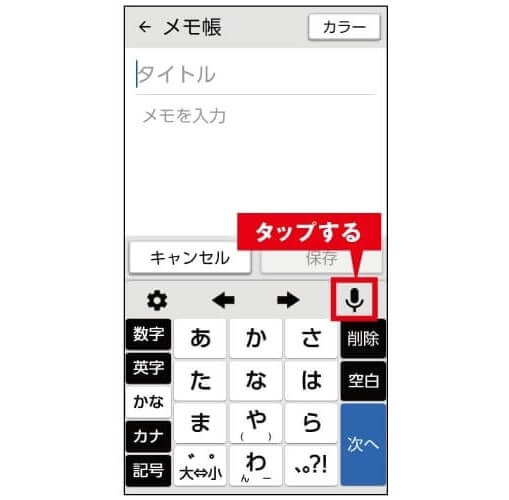
スマートフォンにして一番不安なことが、「タッチ操作が難しいのではないか」ということ。
「ちょっと触れただけで、違う文字が入力された」「フリック入力って何?」と苦手意識が出てきてしまうという声をよく聞きます。
しかし、スマートフォンには「音声入力」があるのでご安心ください。
たとえタッチ入力が不慣れでも、入力したい内容をしゃべれば、自動でテキストが入ります。
文字入力のところにマイクボタンがあるので、押してしゃべれば解決です。
ガラケーより簡単ですね。
画面が大きく見やすい
ガラケーの画面サイズでは、小さくて見ずらかった文字や写真が格段に見やすくなります。
ガラケー時代に比べて画面サイズが2倍以上になり、目も疲れにくいですよ。
スマホで新聞を読めば、拡大操作ができるので「読みづらい新聞の字を拡大しながら読む」といったこともできます。
ビデオ通話ができる

遠方に住んでいるお孫さんの姿がいつでも見れたら良いと思いませんか。
スマホを使えば、ビデオ通話で簡単にお顔をみながらおしゃべりができます。
なかなか気軽に会えないご時世なので、うれしいですね。
キャシュレス決済ができる
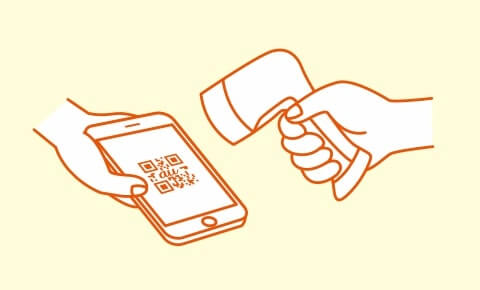
今やスーパーに行っても、ドラックストアに行ってもスマホ一つでお買い物をしている姿をよく見ますよね。
現金を持ち運ばなくてもお買い物ができるので、荷物が減るかもしれません。
また、現金で支払いをすると何も還元はありませんが、キャッシュレス決済をすればポイントがつくのでおトクですよ。
auガラケーからスマホに変えるのが不安な方の対処法
auガラケーからスマホに変えるのが不安な方の対処法は「スマホスタートサポート」をつかうことです。auでは、初めてスマートフォンにした方は「スマホスタートサポート」というサービスが受けられます。

機種変更した翌々月まで、電話での操作案内を段階にわけて案内してくれるサービスです。
ガイド本もお願いすれば無料で郵送してくれるので、至れり尽くせりですね。
ただし、4ヶ月目以降はサポートが受けられなくなるので、心配な方は以下のサービスを利用すると良いでしょう。
スマホスタートサポートで大抵の悩みは解決できる
スマホスタートサポートで大抵の悩みは解決できます。
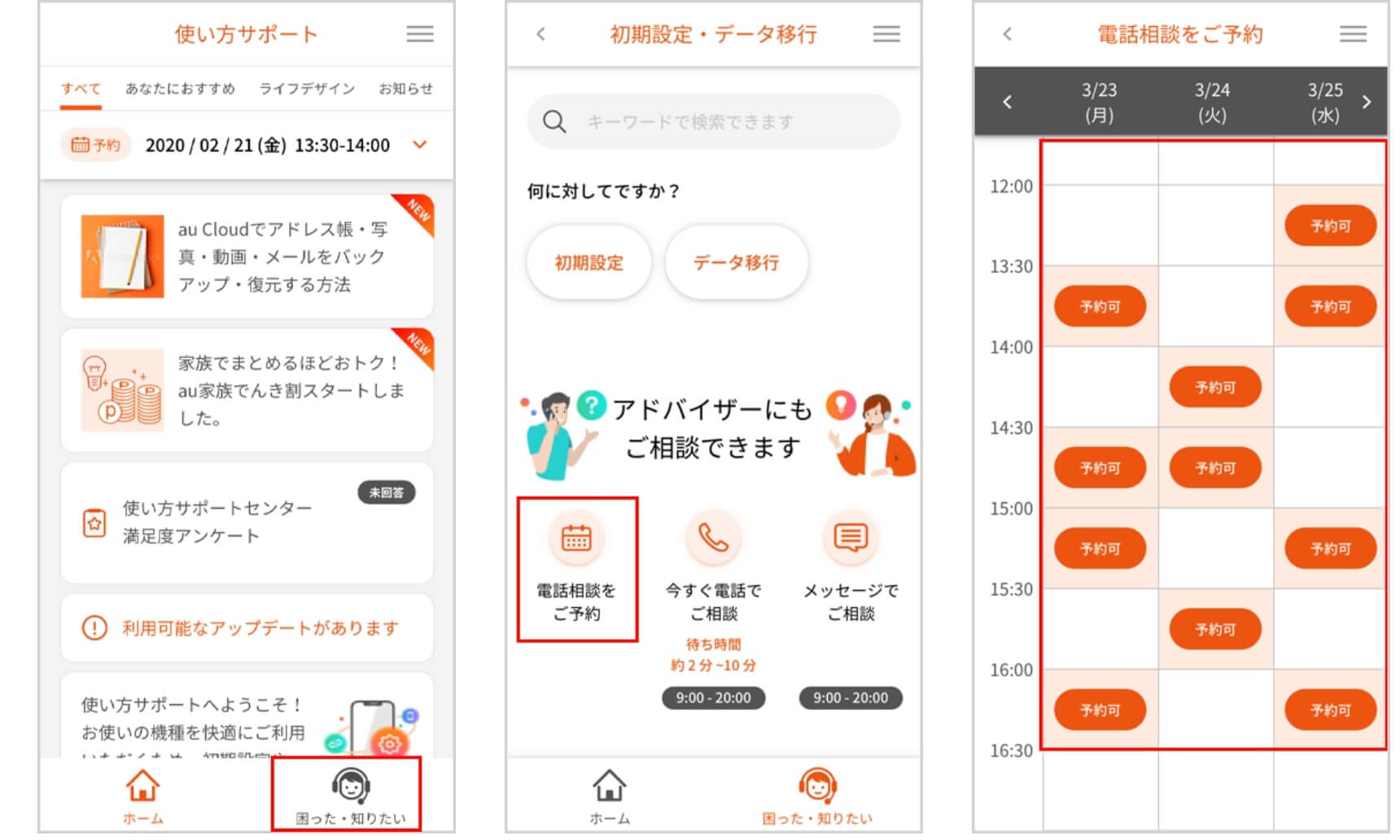
スマホに関する疑問は、ほとんどが「使い方サポート」で解決すると思って大丈夫です。
操作方法はもちろん、プリンターとの接続方法やWi-Fiの接続方法、アプリの操作案内までなんでも教えてくれます。
端末の保証に入っていれば、月200円程度で加入ができるので、オススメです。
「電話でサポート内容を言われてもわからない」「やっぱり対面で説明を受けたい」という方は、スマホ教室を利用しましょう。
auショップでは、無料でスマホ教室を行っています。ご自身のレベルに合わせた講座を選ぶことで、対面で適切なサポートが受けられますよ。
心配な方はauガラホの選択もあり
ここまで、スマホにすると便利になることやサポートを紹介してきました。「それでもやっぱり不安」という方は、無理にスマホにしなくてもガラホにするという選択肢もあります。
ガラホを選択すれば、今までのガラケーと見た目・操作がほとんど変わらずに使えるので、操作を覚え直す必要がありません。
ガラホでも、Wi-Fiに接続することや、LINEを使用することはできます。絶対にスマホに変更しなくてはダメということはないので、安心してくださいね。
auガラケーからスマホにする時に使えるお得なキャンペーン
auガラケーからスマホにする時に使えるお得なキャンペーンをまとめます。
スマートフォンにするメリットはわかったけれど、心配なのは料金。ここからは、おトクに機種変更するためのキャンペーンや料金プランについて解説していきます。
スマホスタートプラン

3G、4G問わずガラケーであれば、初めてスマートフォンにする場合に入れる特別割引プラン。
最安で月1,078円(税込)〜スマホが使えてしまいます。
60歳以上で指定スマホに機種変更する場合、24時間音声通話無料+データ通信1GBまで使えて月1,078円(税込)〜なので、ガラケー時代より料金が安くなるかもしれないですね。
3Gガラケーから特定スマホなら端末代金無料

- BASIO4
- OPPO A54
- AQUOS sence3 basic
2022年3月末で使用できなくなる3Gガラケーをお使いの方が、上記機種に変更する場合は、機種代金が無料です。
無料で変更できるので、スマホの機種に特別なこだわりがなければ上記の中から選ぶのが良いと思います。
auガラホからスマホ機種変更でおすすめ機種
auガラホからスマホ機種変更でおすすめ機種を紹介します。
auガラホからスマホ機種変更でおすすめ機種は、AQUOS wish2・BASIO4の2機種です。それぞれの特徴を解説していきます。
AQUOS wish2
auガラホからスマホ機種変更でおすすめ機種1つめは、AQUOS wish2です。

AQUOS wish2は、「シンプルで飽きのこないスマートフォン」をコンセプトに誕生したAQUOSの新シリーズです。
カメラやビデオの操作は簡単で、素早く撮影することができます。
| サイズ | 約W71×H147×D8.9mm(最厚部 9.4mm) |
| 重量 | 約162g |
| バッテリー容量 | 3,730mAh |
| 連続通話時間 (音声通話時/日本国内使用時) |
約2,320分 |
| 連続待受時間 (日本国内使用時) |
約680時間 |
| 充電時間 | Type-C 共通 ACアダプタ02:約130分 |
| 電池パック取り外し | ― |
| 外部メモリ 推奨最大容量 | 1TB microSDXC™ |
| 内蔵メモリ容量 (RAM) | 4GB |
| 内蔵メモリ容量 (ROM) | 64GB |
| アドレス帳登録件数 | 本体メモリの空き容量に依存 |
| ディスプレイ(画面)タイプ | TFT |
| ディスプレイ(画面)サイズ | 約5.7インチ |
| ディスプレイ(画面)最大表示色 | 約1,677万色 |
| ディスプレイ(画面)解像度 | 1,520×720(HD+) |
| 防水 | IPX5/X7 |
| 防塵 | IP6X |
| SIM | nano SIM/eSIM |
| SIMロック | SIMロックなし |
| OS | Android™ 12 |
| CPU | Qualcomm® Snapdragon™ 695 5G Mobile Platform 2.2GHz/2 + 1.8GHz/6 |
| 生体認証 | 指紋 |
BASIO4
auガラホからスマホ機種変更でおすすめ機種2つめは、BASIO4です。

BASIO4は、京セラ株式会社の製品です。auのらくらくホンといえば、こちらを指すことが多いです。
iPhoneをはじめ、多くの機種が画面をタッチすることで電話画面やメールを起動しますが、BASIO4は底面にメールや電話の物理ボタンを配置しているので、初心者でも迷うことはありません。
また、文字や写真を見やすくするために、大きな画面を搭載しています。初めてスマートフォンを持つ方や操作に不安のある方を想定したモデルです。
| サイズ | 約W71×H159×D8.9mm |
| 重量 | 約151g |
| バッテリー容量 | 3,300mAh |
| 連続通話時間 (音声通話時/日本国内使用時) |
約1,480分 |
| 連続待受時間 (日本国内使用時) |
約560時間(4G LTEエリア/WiMAX 2+エリア) |
| 電池持ち時間 | 約150時間 |
| 充電時間 | TypeC 共通 ACアダプタ 01:約180分 TypeC 共通 ACアダプタ 02:約180分 |
| 電池パック取り外し | ― |
| 外部メモリ 推奨最大容量 | 512GB microSDXC™ |
| 内蔵メモリ容量 (RAM) | 3GB |
| 内蔵メモリ容量 (ROM) | 32GB |
| アドレス帳登録件数 | 本体メモリの空き容量に依存 |
| ディスプレイ(画面)タイプ | AMOLED |
| ディスプレイ(画面)サイズ | 約5.6インチ |
| ディスプレイ(画面)最大表示色 | 約1,677万色 |
| ディスプレイ(画面)解像度 | 1,480×720(HD+) |
| 防水 | IPX5/IPX8 |
| 防塵 | IP6X |
| au ICカード | au Nano IC Card 04 |
| OS | Android™ 10/Android™ 11 |
| CPU | MT6761 2.0GHz/4 |
| 生体認証 | ― |
注意点を知ればauガラケーからスマホへ機種変更はスムーズ
ここまで、スマホにする場合の注意点や料金・サポート内容について解説してきました。注意点を知ればauガラケーからスマホへ機種変更はスムーズにできます。
ガラケーからスマホに機種変更する場合には、優遇された料金やサポートが受けられます。
この機会に、おトクにスマホに変更してみてはいかかでしょうか。
今回の内容を参考に、快適なスマホライフを楽しんでくださいね。

⇨auのガラケーはいつまで使える?新規契約・機種変更でおすすめのモデルは?
auで機種変更するならauオンラインショップ

auオンラインショップとはau直営のネットショップです。
⇒auオンラインショップはこちら
ネットを使ってアクセサリーの購入や契約内容の確認・変更、機種変更も出来ちゃいます。
実はauオンラインショップでの機種変更はかなりお得です!
既にauユーザーで機種変更をするなら
是非auオンラインショップを使ってみる事をおススメします。
auオンラインショップのメリット・デメリット4つの注意点があります。
①時間的なメリット
近くのauショップ…いつも混んでますよね?今は店舗予約が出来るようになりましたが
順番待ちをして、契約してなんかしていると2~3時間はかかっちゃいますよね。
でもauオンラインショップなら15分もあれば契約が完了しちゃいます。
auショップや家電量販店に行く為の時間の節約、契約にかかる時間の節約が出来ます。
②金銭的なメリット
auショップや家電量販店で機種変更すると3000~10000円程度の頭金という謎のお金が取られます。
これがauオンラインショップだと0円、つまり無料なんです。
なので金銭的に3000~10000円程度何もしていないのにお得になります。
④不明点が改善できない!?
機種変更の時に悩むのは『料金プラン』・『機種が多すぎてどのスマホを選んだらいいかわからない』
ではないでしょうか。解決方法は
①auショップや家電量販店で買う前に事前に相談する。
それぞれのスマホの機種の違いや自分にあっている料金プランを提示してくれます。この場合結局、auショップや家電量販店まで行かないといけないです。
②auオンラインショップのチャットで質問する
auオンラインショップは知っていても実はチャットをのことを知らない方が多くいるのです。
チャットは、スマホやPC画面の右端にオレンジ色の部分で見落としてしまう方が多いです。
このチャットはオペレートチャットといって、auオンラインショップに色々質問や相談をするとリアルタイムで回答をもらうことができます。だから、オンラインショップでの機種変更の利用方法がわからないや自分にあった料金プランがわからないというのもすぐに疑問を解決することができるのです。
なので、オンラインショップで機種変更をしたけど不明点を改善できなかったという口コミがありますが
実は、auオンラインショップのチャットを気が付いてなかったからだったんです。メリットが多いauオンラインショップですが、それでも利用するのが不安という方のために
auの公式が利用方法について公開している動画あるのでごちらをご覧ください。
auオンラインショップで機種変更簡単にできるというのはわかったのではないでしょうか。
auオンラインショップで機種変更してみましょう

auオンラインショップ関連情報
・auオンラインショップの支払い方法は?機種変更ならクレジットカードなしでも大丈夫?
・auオンラインショップの在庫状況は?予約状況・入荷状況の確認方法も解説
・auオンラインショップ 登録準備中長い理由!審査にかかる時間・キャンセル可否解説
・au機種変更・新規契約で一括0円のスマホはある?実質0円があるかも解説
・auのiPad料金シミュレーション!月額料金・機種代あわせていくら?
・au機種変更の裏ワザ!お得に機種変更できる方法まとめ
・auに「かんたんスマホ」はある?値段・シニア向けスマホは何がいいのか
・シニアの方がauガラケーからauスマホに変更するメリットは?選び方も解説
・4Gガラケーいつまで使える?5Gが及ぼす影響
・ガラケーからスマホへの機種変更手順は?注意点・必要なものも解説
・Xiaomi 13T/Pro発売日いつ?予約開始日・価格・スペックの最新情報
・Redmi 12 5Gの発売日10月6日(金)!予約開始日・価格・スペックの最新情報
・auでSIMのみ契約できる!スムーズに手続きを終えるための手順
・【最新】OPPO Reno9 Aのキャンペーン情報まとめ!値下げ・投げ売りで安く買うコツ
・投げ売りスマホのキャンペーンまとめ!実質無料のAndroid端末はある?
・LHDC/LDAC対応スマホまとめ!コーデックの違いやおすすめモデル
・Redmi Note 13 Pro 5GとAQUOS wish4の違いを徹底比較!どっちのスマホを買うべき?
・スマホがポケットに入らない!対処法を解説
